Wat is WRSA.exe en moet u het verwijderen?
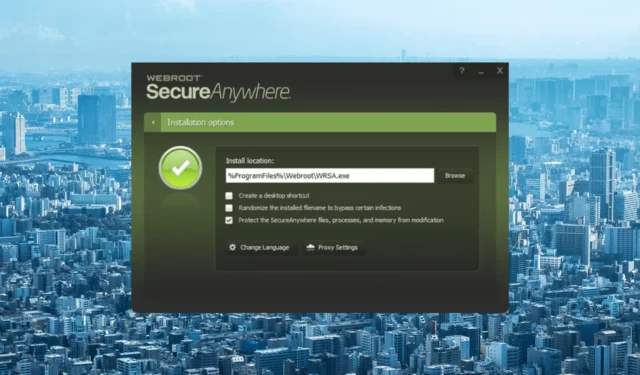
Als u het bestand met de naam Wrsa.exe op uw computer bent tegengekomen, bent u misschien nieuwsgierig naar het doel ervan en of het nodig is om het geïnstalleerd te houden.
Wat is WRSA.exe?
Het voert de taken uit zoals het uitvoeren en beheren van de beveiligingsfuncties van de software, zoals realtime scannen, detectie van bedreigingen en systeembewaking .
Het bestand bevindt zich meestal in de installatiemap van de Webroot SecureAnywhere-software. Dit uitvoerbare bestand geeft aan dat het beveiligingsprogramma naar behoren functioneert.
Als u echter problemen ondervindt of problemen vermoedt met WRSA.exe, moet u ervoor zorgen dat u de nieuwste versie van de Webroot SecureAnywhere-software hebt geïnstalleerd.
Als u de software niet meer gebruikt, kunt u dit bestand verwijderen, omdat het nutteloos zou zijn.
Hoe kan ik WRSA.exe verwijderen?
1. Sluit Webroot SecureAnywhere
- Klik met de rechtermuisknop op het Webroot SecureAnywhere-pictogram in het systeemvak (rechtsonder in het scherm).
- Selecteer Shut Down Protection of een vergelijkbare optie om het programma te sluiten.
2 . Verwijder het proces handmatig
- Druk op Ctrl + Shift + om TaakbeheerEsc te openen .
- Zoek wsra.exe en klik met de rechtermuisknop om Taak beëindigen te selecteren om het proces te beëindigen.
3. Verwijder Webroot SecureAnywhere
- Druk op Windows + R om het dialoogvenster Uitvoeren te openen.
- Typ appwiz.cpl en klik op OK om het venster Programma’s en onderdelen te openen .
- Zoek Webroot SecureAnywhere in de lijst met geïnstalleerde programma’s.
- Klik er met de rechtermuisknop op en selecteer Verwijderen .
- Volg de instructies op het scherm om het verwijderingsproces te voltooien.
4. Verwijder de resterende Webroot-bestanden
- Druk op Windows + R om het dialoogvenster Uitvoeren opnieuw te openen.
- Typ %ProgramData% en klik op OK om de map ProgramData te openen .
- Zoek de map WRData of Webroot en verwijder deze. Mogelijk hebt u hiervoor beheerdersrechten nodig.
5. Verwijder de Webroot-registervermeldingen
- Druk op Windows + R om het dialoogvenster Uitvoeren te openen.
- Typ regedit en klik op OK om de Register-editor te openen .
- Navigeer naar de volgende sleutel:
Computer\HKEY_LOCAL_MACHINE\SOFTWARE\Microsoft\Windows\CurrentVersion\Uninstall - Zoek naar een subsleutel gerelateerd aan Webroot SecureAnywhere , klik met de rechtermuisknop en kies Verwijderen om het item te verwijderen.
Als u klaar bent, start u uw computer opnieuw op om de aangebrachte wijzigingen op te slaan.
Dit zijn dus de gedetailleerde stappen om WRSA.exe en bijbehorende componenten van uw pc te verwijderen als u het verdacht of nutteloos vindt op uw Windows-computer.
Om dergelijke problemen in de toekomst te voorkomen, moet u uw Windows-besturingssysteem altijd up-to-date houden , een keer per week een malwarescan plannen en voorkomen dat u verdachte bijlagen van de e-mail downloadt.
Aarzel niet om ons alle informatie, tips en uw ervaring met het onderwerp te geven in de opmerkingen hieronder.



Geef een reactie